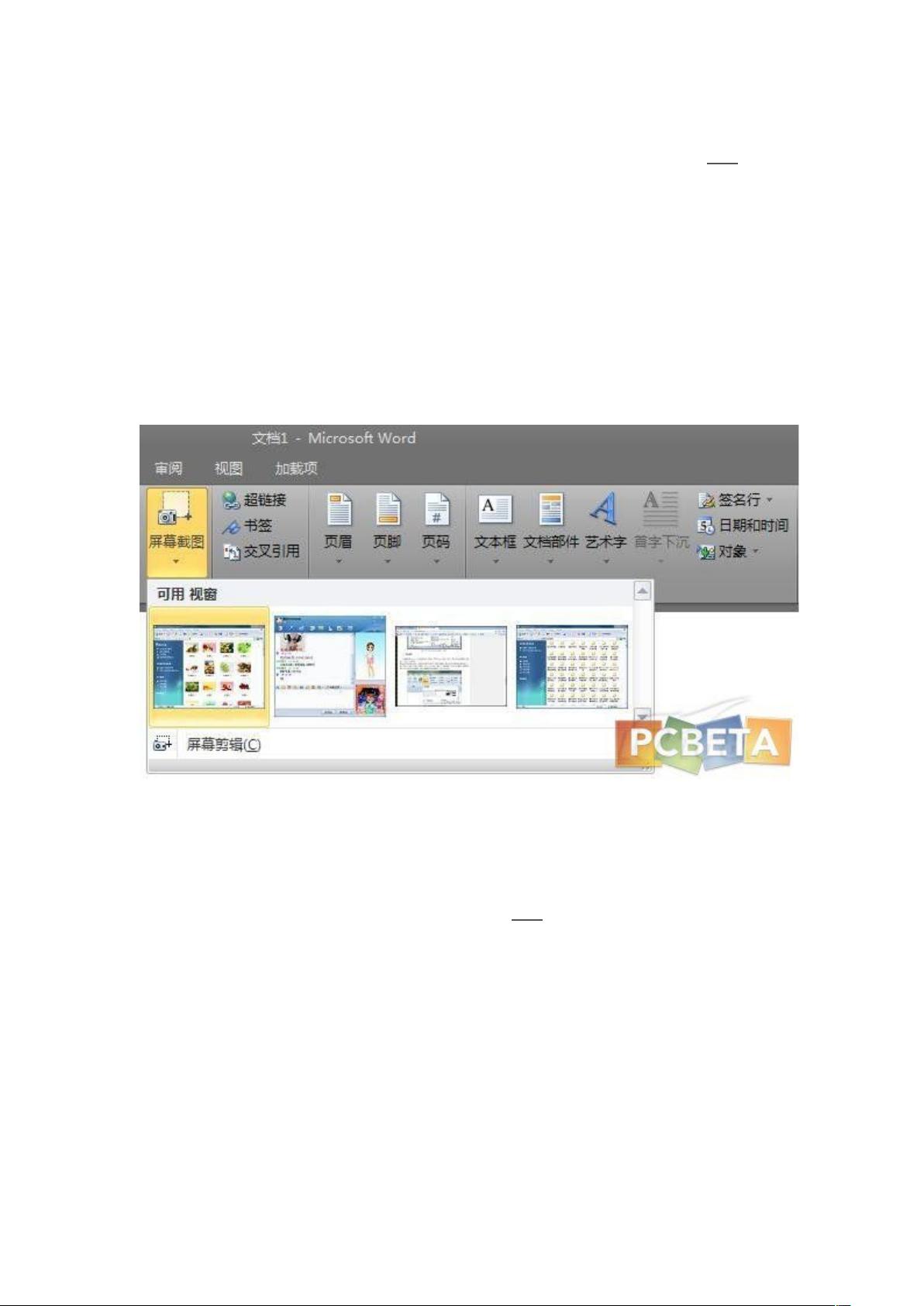Word 2010新功能:快速插入屏幕截图教程
需积分: 10 41 浏览量
更新于2024-09-30
收藏 286KB DOC 举报
"本文介绍了如何在Word 2010中使用‘屏幕截图’功能来高效插入和编辑屏幕图像,包括快速插入窗口截图和屏幕剪辑,以及在其他Office组件如PowerPoint 2010、Excel 2010和OneNote 2010中的应用。"
在Word 2010中,撰写技术类文章时插入屏幕截图变得更加便捷。新添加的“屏幕截图”功能使得用户无需依赖第三方截图工具就能快速捕获和插入所需图像。以下是详细的操作步骤和功能介绍:
1. 快速插入窗口截图:
当你需要插入一个正在运行的软件窗口的截图时,首先确保该窗口是活动的(即未最小化)。在Word 2010的“插入”选项卡中,点击“屏幕截图”按钮,一个下拉菜单将显示所有当前活动窗口的缩略图。选择相应的窗口缩略图,Word 2010将立即插入该窗口的图片至文档。
2. 快速插入屏幕剪辑:
如果需要截取屏幕上的特定区域,同样在“屏幕截图”下拉菜单中选择“屏幕剪辑”。此时,Word 2010窗口会暂时隐藏,用户可以通过拖动鼠标在屏幕上选取想要截取的区域。选区会高亮显示,非选区则呈现朦胧效果。释放鼠标左键后,所选区域的截图会自动插入文档,并且切换到图片工具栏,方便进行图片编辑。
3. 其他Office组件中的屏幕截图:
“屏幕截图”功能并不仅限于Word 2010,它也应用于Office 2010的其他组件,如PowerPoint 2010、Excel 2010和OneNote 2010。用户可以在这些应用程序中使用相同的方法插入屏幕截图,大大提高了工作效率。
这一功能的引入显著提升了在文档制作中的用户体验,使得在文章中插入和编辑截图变得直观和迅速。无论是在编写教程、制作演示文稿还是整理工作数据,都能够方便地将屏幕内容整合进办公文档,增强了内容的可视化表达。因此,熟练掌握这一技巧对于经常使用Word 2010的用户来说是非常有价值的。
2020-08-14 上传
2021-09-29 上传
471 浏览量
点击了解资源详情
点击了解资源详情
2024-10-23 上传
maoxianwang1317
- 粉丝: 7
- 资源: 1
最新资源
- 单片机串口通信仿真与代码实现详解
- LVGL GUI-Guider工具:设计并仿真LVGL界面
- Unity3D魔幻风格游戏UI界面与按钮图标素材详解
- MFC VC++实现串口温度数据显示源代码分析
- JEE培训项目:jee-todolist深度解析
- 74LS138译码器在单片机应用中的实现方法
- Android平台的动物象棋游戏应用开发
- C++系统测试项目:毕业设计与课程实践指南
- WZYAVPlayer:一个适用于iOS的视频播放控件
- ASP实现校园学生信息在线管理系统设计与实践
- 使用node-webkit和AngularJS打造跨平台桌面应用
- C#实现递归绘制圆形的探索
- C++语言项目开发:烟花效果动画实现
- 高效子网掩码计算器:网络工具中的必备应用
- 用Django构建个人博客网站的学习之旅
- SpringBoot微服务搭建与Spring Cloud实践